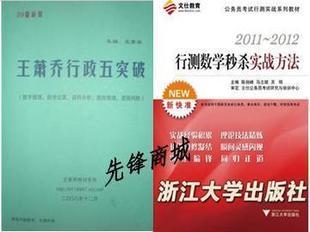Windows 8.1预览版早已在6月26日就发布,随着更新进展的不断深入,终于迎来了代号为Blue的9600.16384更新。在8月27日晚,微软官方正式宣布已完成Win8.1 RTM版并交付给OEM厂商,这次微软打破常规,并未按照以往惯例提前向MSDN和TechNet订阅用户提供最新一代的Windows,所有用户都需要等到10月18日正式发布时才能用上Windows 8.1正式版。不过,ZOL软件频道已经获取到最新的Win8.1RTM专业版,并下面的内容中为各位带来该版本的评测。
微软官方博客正式宣布,自北京时间10月17日晚7点起,Windows 8.1将在全球范围内通过Windows 8上的Windows应用商店免费为Windows 8用户进行更新推送。同时,在Windows 8.1更新正式发布后,搭载Windows 8.1的全新设备也会在世界各地的零售渠道陆续上市。
Windows 8用户可以在10月17日晚通过应用商店免费更新。不过互联网上很快出现了Win8.1 RTM部分版本的的泄露。下面我们以64位的Windows 8.1 RTM专业版为例看看Windows 8.1 RTM到底都有哪些改进。
■Win8.1RTM安装/升级的两种方法
RTM就是程序代码开发完成之后,要将母片送到工厂大量压片的版本,也叫做RTM版。所以说,RTM版的程序码一定和正式版一样。因此Windows 8.1 RTM跟Win8.1正式版是一样的。希望马上体验8.1的用户现在就可以行动了。然而,目前已经泄露的都是ISO镜像,所以需要进行全新安装,这就意味着你会丢失自己的设置和应用。那么,你已经安装了Windows 8.1预览版升级至RTM正式版,或者是从Win8之下系统,升级到Windows 8.1,共两种方法。
使用ISO镜像也能实现从Windows 8.1预览版升级至RTM,这样就能保留原有的个人数据。方法也很简单,只要修改一下Windows 8.1 ISO镜像中的cversion.ini文件。
UltraISO软件打开下的Win8.1RTM专业版
具体步骤如下:①下载Windows 8.1 RTM版ISO镜像;②下载一款第三方ISO镜像管理软件,例如PowerISO或者UltraISO,此类工具可以让你对虚拟盘中的所有文件进行修改;③安装完成ISO镜像管理软件(下面以PowerISO举例)后,用它打开并浏览Windows 8.1 ISO文件,到“sources”文件夹中查找cversion.ini文件;④以记事本或写字板的方式打开这个ini文件。
记事本方式打开cversion文件修改里面数据
将字符9458修改为9431,这是Windows 8.1预览版的版本号,这样安装器就能正确检测到你想要升级的系统版本了,从而能够在升级时保留设置的应用程序。
到PowerISO主界面的“文件”菜单下,点击保存,从而将上述改动保存之后Windows 8.1 ISO镜像。接下来,你只需要将ISO镜像烧录到DVD光盘或是存储到U盘中,就能进行Windows 8.1 RTM的安装了。在安装进程中,系统会询问你进行全新安装或是从Windows 8.1预览版升级,选择后者就可以了。
需要输入产品密钥
注意:Win8.1RTM专业版安装的过程,需要输入产品密钥,这里笔者为大家找到了这个密钥,大家在安装的过程直接输入即可。
产品密钥:NTTX3-RV7VB-T7X7F-WQYYY-9Y92F
有用户表示,你只需将ISO镜像中的cversion.ini文件删除,也能实现同样的效果,但是我们不建议这样做,可能会导致不必要的问题。另外一种就是,从Win8以下系统(Win7/XP等)升级到Win8.1RTM正式版,直接在ISO格式的镜像上安装即可。
■Metro应用图标筛减 系统界面优化
说到版本升级更新,用户的目光会更多地停留在界面的改版上,因为操作系统的界面是用户接触的第一印象。Win8.1RTM专业版与之前的预览版,在界面上系统界面上存在哪些不同之处,这个问题,我们开篇的第一部分就来做点评。
开始屏幕变得更有个性化,系统安装完毕之后我们照例会看到熟悉的开始屏幕和五彩缤纷的的磁贴,Win8.1 RTM在个性化设置中增加了更多的颜色搭配和背景图选择,在开始屏幕的超级按钮菜单中选择设置即可看到。
点击向下标签 查看所有应用
Win8.1 RTM在开始屏幕中新增向下箭头图案的小按钮,鼠标在屏幕上滑动时出现,点击它可以直接进入“所有应用”。点击“所有应用”界面中向上箭头图案的小按钮,即可重新回到开始屏幕。触控操作在开始屏幕拖拽向上滑动即可进入“所有应用”界面,相反操作类似。
所有应用界面下
新应用分类存放
Win8每安装一个新的应用都会将对应的应用磁贴图片增加到开始屏幕上,无论是桌面程序或Modern新界面应用,Win8.1 RTM中新安装的应用和程序将缺省出现在“所有应用”中而不会直接出现在开始屏幕,需要固定到开始屏幕需要手动设置。新安装应用磁贴,已经不会再被显示在开始屏幕上了。
应用商店应用分类明细
Win8.1 RTM的应用商店界面有很大变化,将以前默认分类形式变成在首页显示各种推荐及应用排行榜。点击右键即可显示详细的应用分类,更加清晰简洁。
我的电脑变成了“这台电脑”
我的电脑变成“这台电脑”工具栏所呈现的设定项,用户自己可以加以调整。Win8.1 RTM的文件资源管理器默认界面有所调整,将“我的电脑”改名为“这台电脑”,另外缺省隐藏了“库”,只要点击文件资源管理器“查看”中的“导航窗格”,勾选对应选项,即可将默认关闭显示的“库”显示出来。
■壁纸/主题/分屏的变化
Windows操作系统的壁纸、主题,对于这些用户自己可以自行来更改、美化的重要操作,一直以来都是Windows不可或缺的个性化处理方式。随着Windows的推陈出新,更高版本的推出,壁纸、主题的可控性和自定义能力在不断提升。我们来看看Win8.1RTM专业版在这些方面都做了哪些方面的升级。
Win8.1 RTM的锁屏界面可定制的内容更加丰富——如定制锁屏应用、将桌面壁纸设置为锁屏壁纸、提醒应用及是否可在锁屏状态下接听Skype来电或者开启相机。同时,Win8.1 RTM的锁屏界面支持图片幻灯片播放功能,不解锁也能欣赏到用户设置的图片目录下的所有图片,但要当心隐私泄露。
Win8.1RTM专业版桌面背景的选择
Win8.1RTM一共增加了九张壁纸:包括Windows主题中一张黄色调的新壁纸,另外还有替代之前的地球主题包的线条与色彩主题中包含的七张壁纸。另外,Win8.1RTM在锁屏界面下提供了一张全新的多彩壁纸,开始屏幕也开始支持新的自定义背景图案。
个性化主题的选择
Metro界面下磁贴可以按“大、宽、中、小”来更改
在Windows 8中只有正方形(150×150 px)与长方形(310×150 px)两种磁贴尺寸式,现在的Win8.1 RTM系统增加了大磁贴(310×310 px)与小磁贴(70×70 px)两种样式,方便用户根据不同的应用特性和需求灵活选用。另外,Win8.1 RTM提供了更为丰富灵活的“分屏视图”功能,不仅支持低分辨率屏幕,而且分屏数量最多可达四个;系统既提供智能分屏调整,同时也支持手动调整分屏之间的面积比例,满足不同的应用需要。
■关机键升级 新增系统自带应用
Win8.1 RTM经过预览版之后,微软一直在对8.1努力地进行调整,那么Win8.1在自身内置应用的安排上,就用了一些心思,Win8.1RTM中增加了不少内置应用,比如Skype、闹钟、阅读列表、饮食、健康和健身、帮助和提示等,还包括“这台电脑”。“帮助和提示”应用采用图文并茂加视频的方式,有效帮助初次接触Windows 8.1用户了解系统的特性、功能和基本操作,并可以指导用户解决一些问题。
Win8.1RTM专业版增加了新应用
Win8.1 RTM中提供了功能更加丰富的“电脑设置”功能,并且对这些设置选项重新做了分类,补充添加了不少设置功能选项,并重新将它们按逻辑关系分为激活Windows、电脑和设备、账户、SkyDrive、搜索和、隐私、网络、时间和语言、轻松使用、更新和恢复,每个大类下还有非常丰富的详细功能设置。
图片说明
■Win8.1预览版/8.1RTM专业版 关机键功能比较
Win8.1预览版
Win8.1 RTM专业版
以上是Win8.1预览版和Win8.1 RTM提供了“开始按钮”中,关机键的变化对比。很明显的,RTM版中多出了一项“注销”。
不过,这个开始按钮与大家期待的Win7中可以弹出开始菜单的开始按钮并不相同,它可以方便地在开始屏幕和传统桌面之间切换,右键菜单中也提供了一些一些常用功能,但并不是程序应用列表。同时原本的“关机”选项变更为“关机或注销”,其中提供了注销、睡眠、关机、重启等多个选项。这样关机就方便一些了。
■Win8.1RTM组合快捷键位

从Win8发布之后到现在,Win8操作系统中所经常使用到的快捷键的设定就已经比较固定。似乎从Win7系统开始,微软就已经在为Win8的快捷键设计打基础了,所以如果是从Win7升级到Win8的用户会对系统的快捷键有似曾相识的感觉。其实没错,正是因为有这样的前提条件,Win8中快捷键相对到达了比较成熟的程度。
Win8.1 RTM支持在系统启动后直接进入Windows传统桌面,可是很多用户在安装了Win8.1预览版之后并没有找到这个设置选项,其实它就藏在Win8.1预览版的“任务栏和导航属性”的设置面板中。
图片说明
点击“桌面”磁贴或者按下“Win+D”等快捷键进入传统桌面模式,在“任务栏”空白处点击右键,选择“属性”,打开任务栏和属性设置面板。点击“导航”选项卡,在“开始屏幕”一栏里找到“登录后转到桌面而不是‘开始’屏幕(D)”,点击前面的复选框保证为勾选状态。
Windows 8(8.1)快捷键一览组合键快捷功能说明Win+C调出应用Charm菜单(Metro、传统桌面)Win+D所有程序最小化,再次按下恢复(Metro、传统桌面)Win+E打开我的电脑(Metro、传统桌面)Win+F调出查找面板(Metro、传统桌面)Win+I调出设置面板(Metro、传统桌面)Win+L一键锁定电脑(Metro、传统桌面)Win+M所有程序最小化(Metro、传统桌面)Win+P切换外部显示器/电视(Metro、传统桌面)Win+R调出“运行”对话框(Metro、传统桌面)Win+T将光标定位到传统任务栏图标上(Metro、传统桌面)Win+U调出“轻松访问中心”(Metro、传统桌面)Win+X调出Windows移动中心(Metro、传统桌面)Win+Y快速预览传统桌面(Metro、传统桌面)Win+TAB在已打开应用程序间循环切换(Metro、传统桌面)Win+空格切换输入法语言及布局(Metro、传统桌面)Win直接按下Windows键(Metro、传统桌面)Win8.1和Win8在快捷键的设置方面并没有变化。本次我们所列表统计出来的快捷键中,并没有包括鼠标的快捷操作,因为鼠标本身收到硬件配置的影响较大。如果用户在平时使用Win8/8.1的过程中,下意识地将这些快捷组合键熟练运用,相信操作系统被整体操控的效率将会更加完美。
■最新版IE11浏览器测试
以兼容性、稳定性以及简洁著称的IE浏览器,来到了它的第11个版本--IE11。Win8.1RTM专业版内置的IE11浏览器,支持自动快速翻页的功能,支持在同一窗口打开100个标签页面,并触控屏做了系列优化。此外IE11浏览器还提供了全新的开发人员功能,用户可以方便的进行页面调试,也能方便的修改IE11的用户代理字符串。
这里所点到的三个方面的功能提升,都是在8.1预览版所内置的IE11的基础上所做的升级,但说到底最新的IE11性能究竟如何?我们接下来一起做测试。
Win8.1RTM专业版所内置的IE11
我们所测试的Win8.1RTM专业版目前的版本号是“9600.16384.130821-1623”,单从前面部分“9600.16384”跟其内置的IE11浏览器版本号是不谋而合的,其实这体现了IE11浏览器作为Windows 8系统IE10的升级版,版本是随着操作系统的更新而升级的。
HTML5 Test得分355中等偏上
单页加载页面速度测试
IE11 RTM自动安装版性能测试测试项测试结果HTML5测试355ACID3基准测试100/100JS性能测试112.3ms +/- 1.0%加载单页面速度测试285kB/sec浏览器的测试项目较多,我们从中选取了HTML5、单页加载页面的速度ACID3基准、JS性能四项关键测试来进行。但综合来看,IE11的表现状态并不拔尖,并未看出与上一版本的性能有比较明显的提升。从这些方面出发,看得出微软在针对IE11浏览器的开发上,并没有追求性能、速度上的提升,而是重点放在了浏览器稳定性、兼容性以及IE系列经典传承上。
■最值得关注的三大亮点升级
前文我们一起来点评了Win8.1RTM专业版的15项功能更新点。众多的更新点中,以细节、系统性能的优化体验为主。在评测的最后,我们再来将Win8.1RTM专业版这些改变进一步整合。
开始界面的调整 新安装应用不会出现这个界面了
一、Metro界面应用图标的优化。Win8.1RTM专业版与Win8.1预览版以及之后的几个小更新版本相比较,这一点可以说是一个非常重要细节修改。调整之后的Win8.1RTM版,安装之后的应用会出现在Metro下“更多应用”中,而且是已经分好了类别的模式。笔者以为,微软究竟出于何种理由将这样一个细节进行了移位,也许让新版操作系统的Metro界面更加整洁,算是其中一个解释吧?
Win8、Win8.1关机键比较
二、“关机”功能的强化。原本的“关机”选项变更为“关机或注销”,其中提供了注销、睡眠、关机、重启等多个选项。相比较于Win8.1预览版,关机按钮下只有休眠、关机和重启三项,可以说,Win8.1 RTM正式版只是将“注销”一项从用户头像右键功能上,添加到了关机选项中。
Win8.1 RTM专业版应用商店最热产品推荐
三、Win8.1RTM应用商店的改变。应用商店在应用的排版上做了布局顺序的调整。我们看到应用商店内,前面部分各款应用的下方位置上,都会呈现对应的简要介绍,这样可以帮助用户在点击进入,或者是下载应用之前对应用具有一个大概的了解。在排版的末端,应用商店将最热的付费产品和免费产品排行都列示出来。
作为Win8系操作系统中的一分子,虽说Win8.1RTM专业算不上一个重大版本升级更新,但是,微软在优化Win8系统方面所做的努力是大家有目共睹的。Win8.1RTM专业版的发出,代表Win8从界面人性化设计,从性能到使用体验的一步步细节上的完善过程。
 爱华网
爱华网